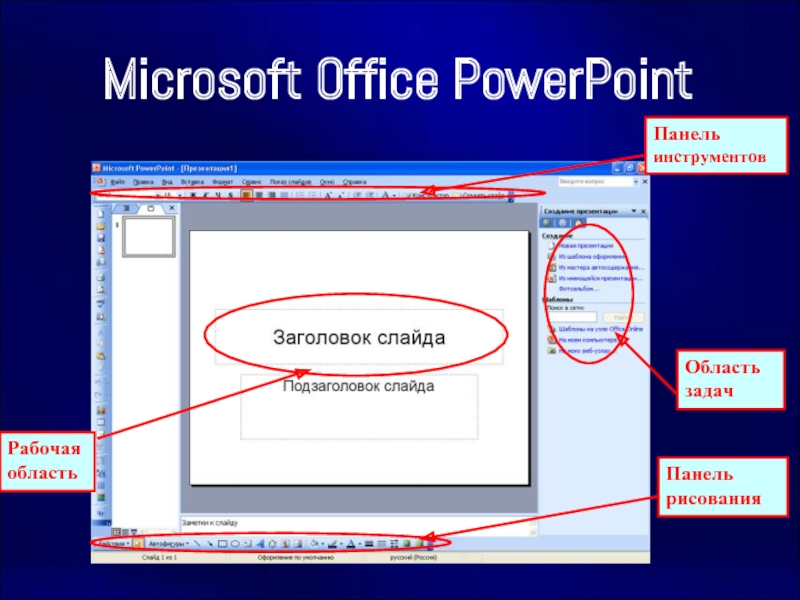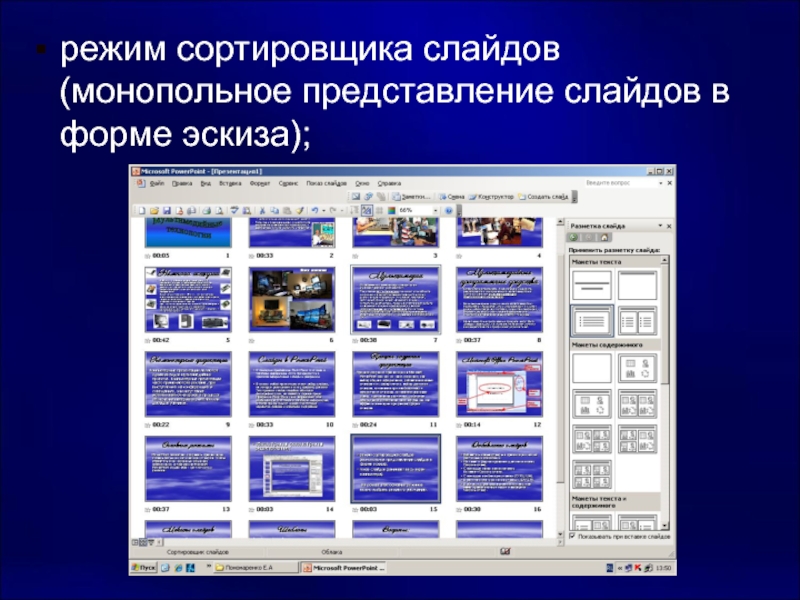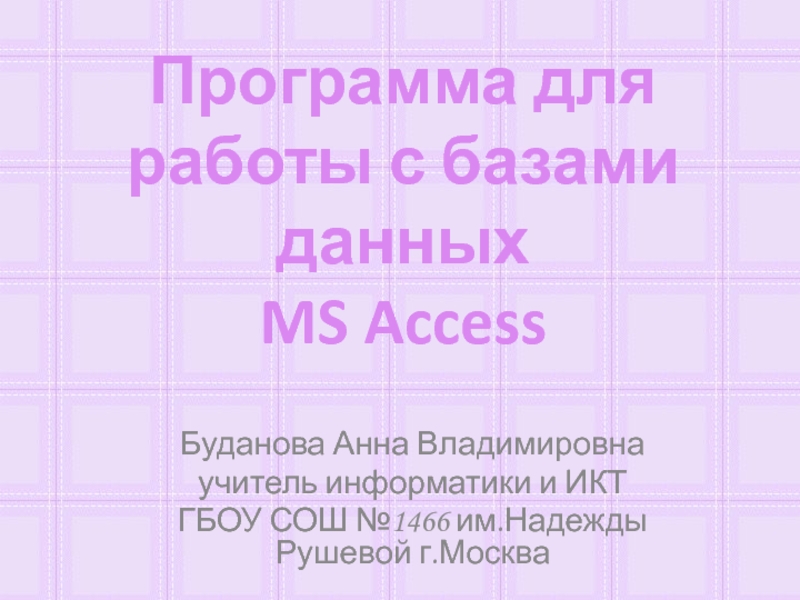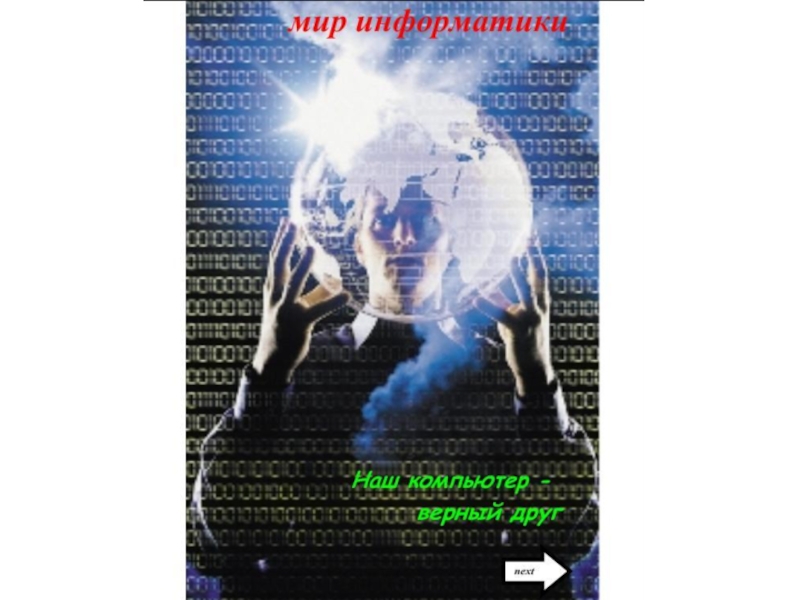Слайд 1Компьютерные презентации
Мультимедийные технологии
Слайд 2Немного истории
Исторически первым типом данных, для работы с которыми изобрели
компьютеры, были числа.
В 50-е годы XX в. развитие новых
типов данных шло по пути расширения числовых типов:
целые числа без знака;
целые числа со знаком;
действительные числа;
действительные числа повышенной точности.
Тогда же с помощью целых чисел начали кодировать символьную информацию, и компьютеры начали работать с текстами.
Слайд 5Немного истории
В 60-е годы объемы оперативной памяти и производительности процессоров
увеличились достаточно, чтобы компьютеры могли начать работать с графикой —
тогда целыми числами начали кодировать цвета отдельных точек изображения.
Значительно позднее (в 80-е годы) компьютеры стали оснащаться средствами для работы со звуком, тогда же появились и первые стандарты для цифрового кодирования звуков.
Дальнейшее наращивание мощности процессоров и объемов оперативной памяти позволило использовать компьютеры для хранения и обработки видеоинформации.
Слайд 7Мультимедиа
О современных компьютерах говорят как о мультимедийных устройствах.
Под словом мультимедиа
понимают способность сохранения в одной последовательности данных разных видов информации:
числовой, текстовой, логической, графической, звуковой и видео.
Устройства компьютера, предназначенные для работы со звуковой и видеоинформацией, называют устройствами мультимедиа. К ним также относят устройства для записи и воспроизведения мультимедийных данных — дисководы CD-ROM, DVD и т. п.
Слайд 8Мультимедийные программные средства
Специальные программы, позволяющие создавать, редактировать и воспроизводить мультимедийные
данные, называют мультимедийными программными средствами.
В последнее время создано много мультимедийных
программных продуктов. Это и энциклопедии из самых разных областей жизни (история, искусство, география, биология, музыка) и обучающие программы (по иностранным языкам, физике, химии) и так далее.
Мультимедийные программные продукты могут быть интерактивными, т.е. пользователь может активно взаимодействовать с программой, управлять её.
Слайд 9Компьютерные презентации
Компьютерные презентации являются одним из видов мультимедийных проектов. Компьютерные
презентации часто применяются в рекламе, при выступлениях на конференциях и
совещаниях, они могут также использоваться на уроках в процессе объяснения материала учителем или докладов учеников.
Слайд 10Слайды в PowerPoint
С помощью приложения PowerPoint текстовая и числовая информация
легко превращается в красочно оформленные слайды и диаграммы.
В основе
любой презентации лежит набор слайдов, на которых размещаются текст, графики, рисунки. Электронные слайды подобны обычным фотографическим, но издаются гораздо проще. Программа PowerPoint сама запрашивает всю необходимую текстовую и числовую информацию, а также предоставляет множество готовых вариантов дизайна и шаблонов содержания.
Слайд 11Процесс создания презентации
Процесс создания презентации в Microsoft PowerPoint состоит из
таких действий, как выбор общего оформления, добавление новых слайдов и
их содержимого, выбор разметки слайдов, изменение при необходимости оформления слайдов, изменение цветовой схемы, применение различных шаблонов оформления и создание таких эффектов, как эффекты анимации при демонстрации слайдов.
Слайд 12Microsoft Office PowerPoint
Рабочаяобласть
Панель инструментов
Панель рисования
Область задач
Слайд 13Основные режимы
PowerPoint позволяет создавать презентации с очень большим
количеством слайдов. Чтобы управлять этим огромным объемом информации, в программе
Microsoft PowerPoint существуют три основных режима:
Слайд 14обычный режим (основной режим редактирования);
Слайд 15режим сортировщика слайдов (монопольное представление слайдов в форме эскиза);
Слайд 16показ слайдов (занимает весь экран компьютера).
На основе
этих основных режимов можно выбрать режим по умолчанию.
Слайд 17Добавление слайдов
Добавлять новые слайды к презентации можно различными способами:
На панели
форматирования щелкните кнопку Создать слайд;
С помощью меню дайте команду Вставка→Создать
слайд;
С помощью комбинации клавиш [CTRL]+[M];
В режиме структура нажав клавишу [ENTER];
В области структуры вызовите контекстное меню правой кнопкой мыши и выберите Создать слайд.
Слайд 18Макеты слайдов
Для обеспечения единообразного оформления слайдов и сохранения особенностей стиля
каждой презентации текст следует вводить в специальные рамки.
Термин «макет»
относится к расположению объектов на слайде. В макетах содержатся рамки, которые в свою очередь включают текст, такой как заголовки слайдов или маркированные списки, и основное содержимое слайда: таблицы, диаграммы, рисунки, фигуры и картинки.
Каждый раз при добавлении нового слайда можно выбрать для него макет в области задач Разметка слайда.
Формат → Разметка слайда.
Слайд 19Шаблоны
Самый простой способ изменения внешнего вида презентации — это применение
шаблона. Смена шаблона влечет модификацию цветовой схемы, от которой зависят
цвета элементов презентации, влияет на дизайн фона и принимаемые по умолчанию параметры форматирования текста. Поставляемые в комплекте PowerPoint шаблоны дизайна разработаны профессиональными художниками и гарантируют элегантность и привлекательность презентации.
Увеличить количество вариантов оформления презентации, при использовании шаблона, можно с помощью цветовой схемы слайда.
Формат → Оформление слайда.
Слайд 20Вопросы:
Что такое мультимедиа?
Какие устройства компьютера называют мультимедийными?
Что такое мультимедийные презентации?
С
помощью каких программ можно создать мультимедийную презентацию?
Какие основные этапы создания
презентации?